So wählen Sie die Punkte entlang eines Schnitts, der durch eine Punktewolke gezogen wird, aus:
- Lassen Sie die Punktewolke in der CAD-Ansicht anzeigen und projizieren Sie die Punkte.
- Klicken Sie auf Punktewolke-Registerkarte > Auswählen-Gruppe > Aufnahmemodus > Schnitt.
- Linksklicken Sie auf das Modell in der CAD-Ansicht, um die Startposition der Schnittebene festzulegen. Bewegen Sie dann den Mauszeiger, um die Position der Ebene festzulegen.

- Linksklicken Sie erneut, um den Schnitt zu erstellen, und wählen Sie die Punkte aus. Die ausgewählten Punkte werden weiß angezeigt.
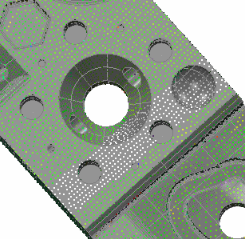
Klicken Sie auf Umkehren, um die Punkte außerhalb des Schnittbereichs auszuwählen und die Punkte innerhalb des Schnittbereichs abzuwählen. Drücken Sie, um die Auswahl abzubrechen, die Esc-Taste.
- So passen Sie die Breite des Schnitts an:
- Rechtsklicken Sie in die CAD-Ansicht und wählen Sie Bereichsgrenze ändern aus dem Kontextmenü aus. Der Bereichsgrenze-Dialog wird angezeigt.
- Geben Sie im Grenzabstand-Feld den maximalen Abstand vom Schnitt an, innerhalb dessen Punkte ausgewählt werden. Sie können auch den standardmäßigen Grenzabstand ändern, indem Sie das Bereichsgrenze-Feld auf der Punktewolke-Einstellungen-Seite des Optionen-Dialogs verwenden.
- Um den festgelegten Grenzabstand für alle neuen Bereiche zu verwenden, wählen Sie das Kontrollkästchen Als Standardwert festlegen aus.
- Klicken Sie auf OK, um den Dialog zu schließen.
Sie können nun die Punkte in eine andere Punktewolke einfügen. Sie können die Punkte alternativ in eine Schnittgruppe einfügen, indem Sie mit der rechten Maustaste in die CAD-Ansicht klicken und im Kontextmenü Bereichsgruppe erstellen auswählen. PowerInspect erstellt eine Schnittgruppe mit den von Ihnen ausgewählten Punkten.